Spis treści
Bitmoji zostało zaktualizowane i dostępny jest teraz nowy styl Bitmoji Deluxe, który pozwala spersonalizować wygląd naszego awatara za pomocą ponad stu opcji i kombinacji. Jak ustawić nowe Bitmoji Deluxe w Snapchacie?
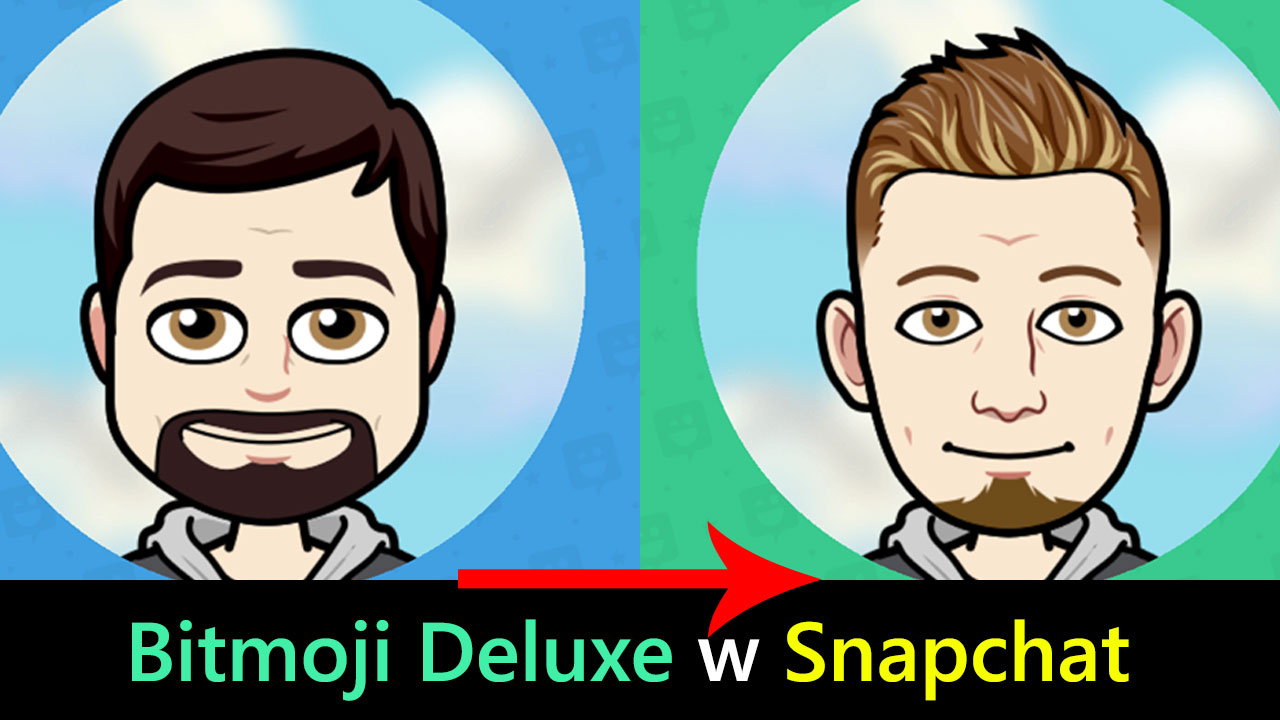
Bitmoji pozwala stworzyć swój własny wizerunek w formie rysunkowej, który następnie używany jest jako nasz domyślny awatar na Snapchacie. Do tej pory możliwości dostosowania wyglądu swojego awatara w Bitmoji pozostawiały nieco do życzenia. Twórcy dodali jednak zupełnie nowy styl Bitmoji Deluxe, który umożliwiają stworzenie znacznie bardziej realistycznego i spersonalizowanego wizerunku naszej osoby.
Bitmoji Deluxe daje możliwość ustawienia wyglądu awatara za pomocą ponad stu różnych opcji. Dostępne są nowe fryzury, a także ich wykończenia i warianty, jak również nowe kształty oczu, twarzy, i wiele innych. Co więcej, nasz podstawowy kształt twarzy w Bitmoji Deluxe jest generowany na podstawie naszego zdjęcia, więc jest dość unikatowy. Zobaczmy, jak ustawić nowe Bitmoji Deluxe i jak zaktualizować swój awatar w Snapchacie.
Ustawiamy nowe Bitmoji Deluxe w Snapchat
Aby skorzystać z tej opcji, należy posiadać najnowszą wersję aplikacji Bitmoji ze Sklepu Play lub App Store. Oczywiście potrzebujemy także Snapchata, za pomocą którego zalogujemy się do aplikacji.
Pobierz Bitmoji ze Sklepu Play
Gdy masz już zainstalowaną aplikację Bitmoji w smartfonie, to przejdź teraz od razu do Snapchata. Dotknij ikony swojego profilu w górnym lewym rogu. Pojawi się teraz twój Snapkod wraz z twoim pseudonimem. Pod spodem znajdziesz ikonę z uśmiechniętą buźką – dotknij jej, aby wejść do sekcji swojego awataru.

Pojawi się teraz zakładka „Bitmoji”. Dotknij przycisku „Edytuj moje Bitmoji”. Zostaniesz przeniesiony/-a do aplikacji Bitmoji, w której możesz zmienić swój wygląd i ustawić Bitmoji Deluxe. Jeżeli aplikacja poprosi Cię o zalogowanie, to wybierz opcję „Zaloguj za pomocą Snapchata”.
Od razu po zalogowaniu powinno wysunąć się menu „Twój awatar w nowym stylu”. To właśnie opcja, która pozwala ustawić nowy awatar Bitmoji Deluxe. Dotknij przycisku „Pokaż”.

Aplikacja przekieruje Cię do sekcji tworzenia Bitmoji Deluxe i pojawi się komunikat „Zacznij od selfie!”. Zdjęcie selfie pozwala stworzyć bardziej spersonalizowany i realistyczny awatar Bitmoji. Wybierz opcję „Kontynuuj”, a następnie zrób sobie selfie, upewniając się, że twoja twarz jest widoczna w zaznaczonym okręgu.
Gdy to zrobisz, na ekranie pojawi się właściwy ekran edycji Bitmoji Deluxe. Na podstawie twojej twarzy zostanie utworzona podstawowa wersja Bitmoji Deluxe, którą teraz możesz spersonalizować za pomocą setki różnych opcji. W pierwszej zakładce możesz dostosować kolor skóry.

Następna sekcja odpowiada za włosy – możesz wybierać fryzurę, jej warianty kolorystyczne, a także opcje pielęgnacji włosów (wykończenie, pasemka itp.). Kolejne zakładki pozwalają dostosować kształt i kolor oczu, widoczność rzęs oraz inne detale.

Gdy już wszystko ustawisz, to potwierdź zmiany przyciskiem w górnym prawym rogu. Twoje nowe Bitmoji Deluxe zostanie zapisane i automatycznie ustawione również w Snapchacie. W każdej chwili możesz przełączać się między starym a nowym stylem Bitmoji.

Aby to zrobić, wystarczy wejść do aplikacji Bitmoji i wysunąć ustawienia w górnym prawym rogu. W ustawieniach Bitmoji przejdź do zakładki „Zmień styl bitmoji” – w tym miejscu możesz ustawić nowe Bitmoji Deluxe, klasyczne Bitmoji lub styl Bitstrips.
